小编教你如何在bios设置uefi
- 分类:U盘教程 回答于: 2019年05月30日 10:16:00
uefi启动是一种新的主板引导项,如果在bios下设置uefi,其电脑的运行速度能颠覆你对于开机速度的以往看法,在bios设置uefi也好操作,几个步骤就能够解决。
减少了BIOS自检的步骤,加快平台的启动是uefi bios的最大特点,有人为了电脑运行的速度提上一个台阶,就在那里设置,结果有的弄巧成拙,今天小编就教你bios怎么设置uefi。能让你们有一个快速的电脑。
如何在bios设置uefi图文教程
启动电脑,按快捷键进入BIOS
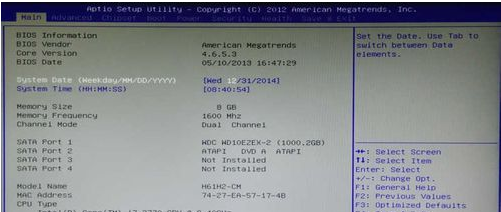
bios(图1)
选中“BOOT”
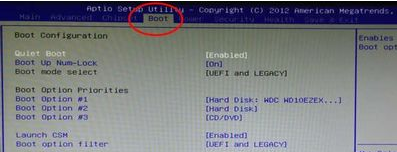
bios(图2)
选中“Boot option filter”按回车键
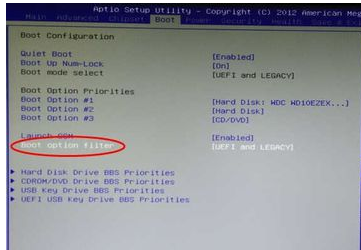
bios(图3)
有“ LEGACY only”、“UEFI only”、“UEFI and LEGACY” 三个选项
选择需要的启动选项,若是单一的UEFI启动环境,选择“UEFI only”,想支持UEFI,又想支持传统BIOS启动,选择“UEFI and LEGACY”。
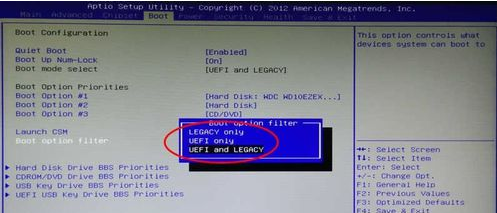
bios(图4)
设置成功后,选择“Save & Exit”然后“Save Changes and Exit”,回车;
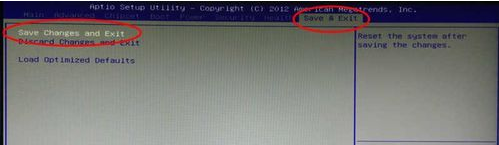
bios(图5)
点击yes,回车
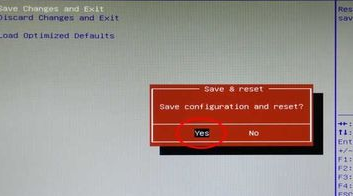
bios(图6)
以上就是如何在bios设置uefi的操作教程,你们看懂了吗?不难吧。
 有用
26
有用
26


 小白系统
小白系统


 1000
1000 1000
1000 1000
1000 1000
1000 1000
1000 1000
1000 1000
1000 1000
1000 1000
1000 1000
1000猜您喜欢
- 如何使用u盘启动制作工具2022/07/14
- 微星主板bios设置U盘启动的详细教程..2021/06/10
- 主板bios怎么设置u盘启动 主板bios设..2022/10/27
- 一键u盘重装系统教程2023/01/02
- windows无法完成格式化U盘怎么解决..2020/06/16
- U盘重装win7旗舰版的方法2021/12/16
相关推荐
- 介绍详细的光盘启动装机bios设置方法..2021/04/07
- u盘pe系统安装步骤图解2022/07/20
- 装机吧u盘系统重装win7教程2022/07/20
- 大白菜u盘装系统的使用教程..2022/08/16
- u盘提示格式化怎么修复?详细教您完美..2021/01/30
- 如何快速重装win10系统2021/04/30

















